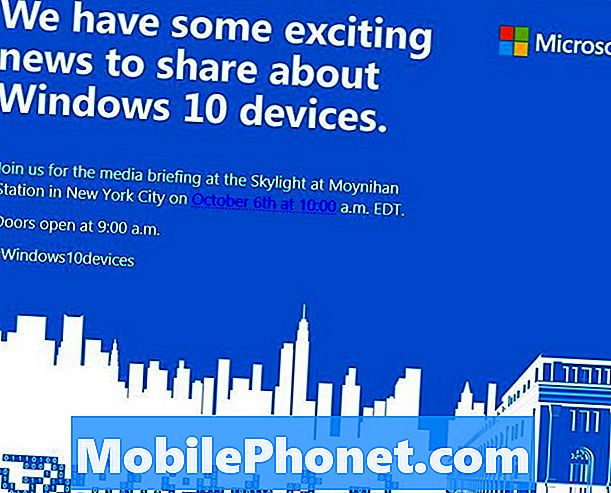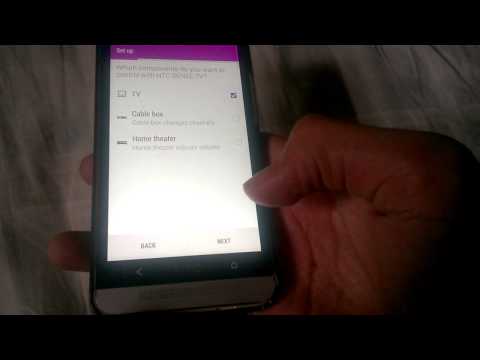
Zawartość
Chociaż nie jest to jedna z najbardziej godnych uwagi funkcji HTC One, możliwość szybkiego sterowania telewizorem staje się przydatna dla właścicieli HTC One, którzy często tracą pilota lub chcą całkowicie zrezygnować z nieprzyzwoitych uniwersalnych pilotów. Oto jak sterować telewizorem za pomocą HTC One.
Zanim rozpoczniesz proces konfiguracji, musisz znajdować się w tym samym pokoju, co telewizor w telefonie HTC One.
Dodawanie nowego pilota
Odblokować Twój HTC One.

Otwórz swoje drawe aplikacjir za pomocą ikony szuflady aplikacji na dole ekranu głównego HTC.

Przewiń w dół, aż zobaczysz Aplikacja telewizyjna. Ta aplikacja pozwala HTC One działać jako uniwersalny pilot.

Stuknij w miniaturowa zdalna ikona na górnym pasku aplikacji.

Kran Początek.

Dodaj lokalizację lub imię urządzenia, którym chcesz sterować. Kran Kolejny.

Wybierz urządzenia, którymi chcesz sterować za pomocą swojego HTC, w naszym przypadku chcemy tylko kontrolować nasz telewizor. Kran Kolejny.

Wybierz marka telewizora lub dekodera, którą chcesz kontrolować. Kran Kolejny.

Skieruj urządzenie w stronę telewizora i dotknij Kolejny.

Stuknij w Włącz telewizor przycisk na urządzeniu. Jeśli to działa dla twojego telewizora stuknij tak w prawej dolnej części ekranu.

Kran Menu. Jeśli to też działa, stuknij tak ponownie w prawej dolnej części ekranu.

Kran Gotowe.
Dodawanie wsparcia dla usługi kablowej
Odblokować Twój HTC One.

Otwórz swoje szuflada aplikacji za pomocą ikony szuflady aplikacji na dole ekranu głównego HTC.

Przewiń w dół, aż zobaczysz Aplikacja telewizyjna. Ta aplikacja pozwala HTC One działać jako uniwersalny pilot. Kran Kolejny.

W środku aplikacja telewizyjna, ikonę Ustawienia można zobaczyć w prawym górnym rogu aplikacji. Kran Ustawienia.

Kran Informacje o dostawcy.

Wybierz kraj, w którym aktualnie się znajdujesz. Następnie dotknij Kolejny.

Użyj klawiatury ekranowej, aby wprowadzić swój pocztowy kod pocztowy. Kran Kolejny.

Wybierz twój dostawca telewizji kablowej lub satelitarnej. Kran Kolejny.

Jeśli masz jakieś usługi wideo, które subskrybujesz, po prostu wybierz je z menu i stuknij Kolejny. W naszym przykładzie jesteśmy subskrybentami Hulu Plus. Kran koniec.

Twój HTC One poprosi Cię o pozwolenie na anonimowe zbieranie danych o twoich nawykach telewizyjnych. Jeśli nie czujesz się z tym dobrze, stuknij Anuluj. Jeśli nie masz nic przeciwko temu i chcesz kontynuować proces instalacji, stuknij Dobrze.

Aplikacja HTC One TV zostanie teraz automatycznie wypełniona wszystkimi programami telewizyjnymi dostępnymi w usługach na żądanie oraz usługą kablową lub satelitarną dodaną w tej części samouczka. Możesz stuknąć w którykolwiek z tych programów, a aplikacja telewizyjna automatycznie zmieni kanał w telewizorze lub dekoderze telewizji kablowej.
Udało Ci się włączyć HTC One do sterowania telewizorem, teraz nigdy nie będziesz musiał znaleźć pilota, kiedy będzie potrzebny. Pamiętaj, że po otwarciu aplikacji telewizyjnej jest ona zawsze dostępna szybko w odcieniu powiadomień Twojego HTC One. Po prostu dotknij ekranu lub przesuń palcem w dół z górnej części urządzenia, aby szybko zmienić kanały.